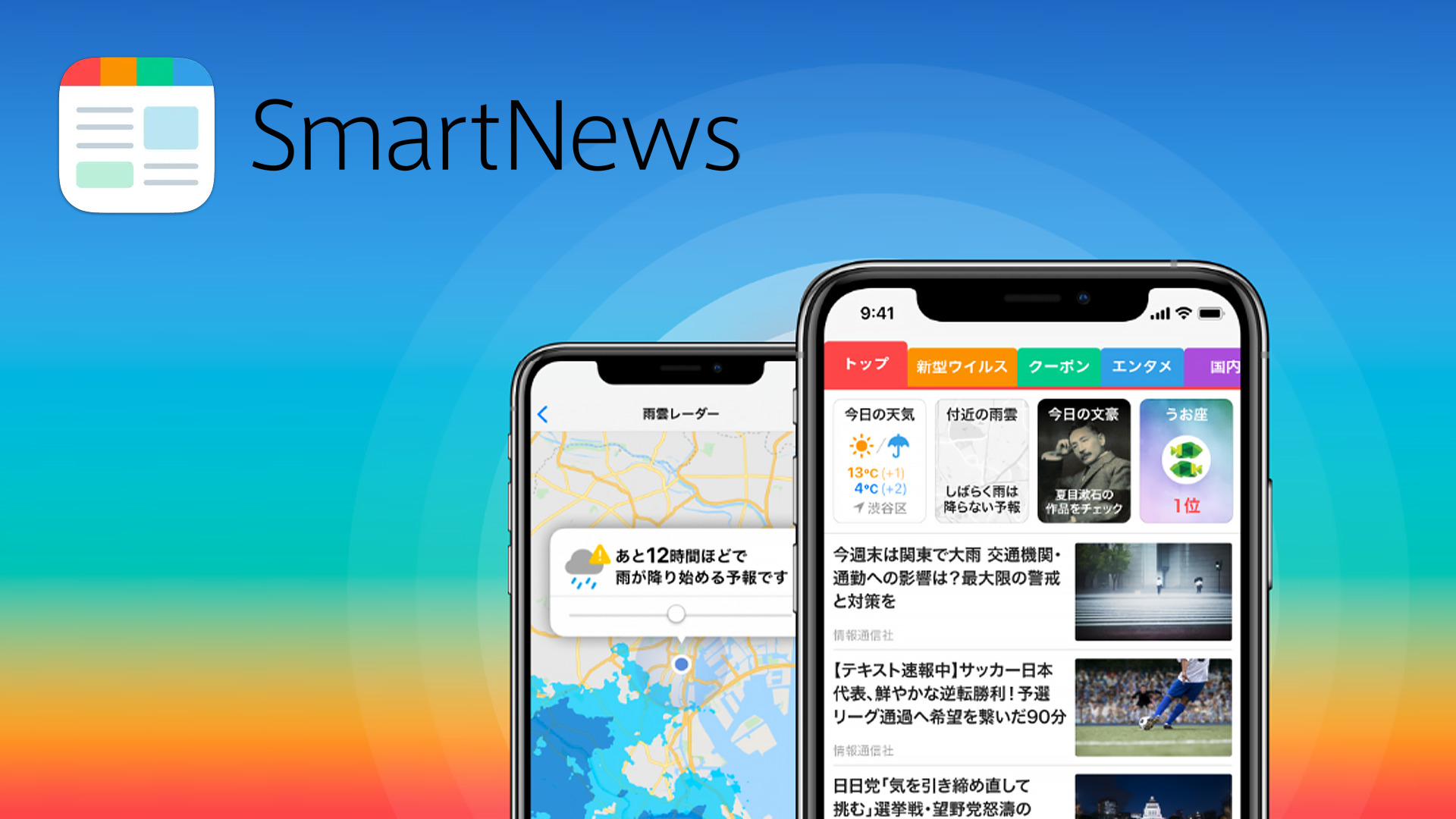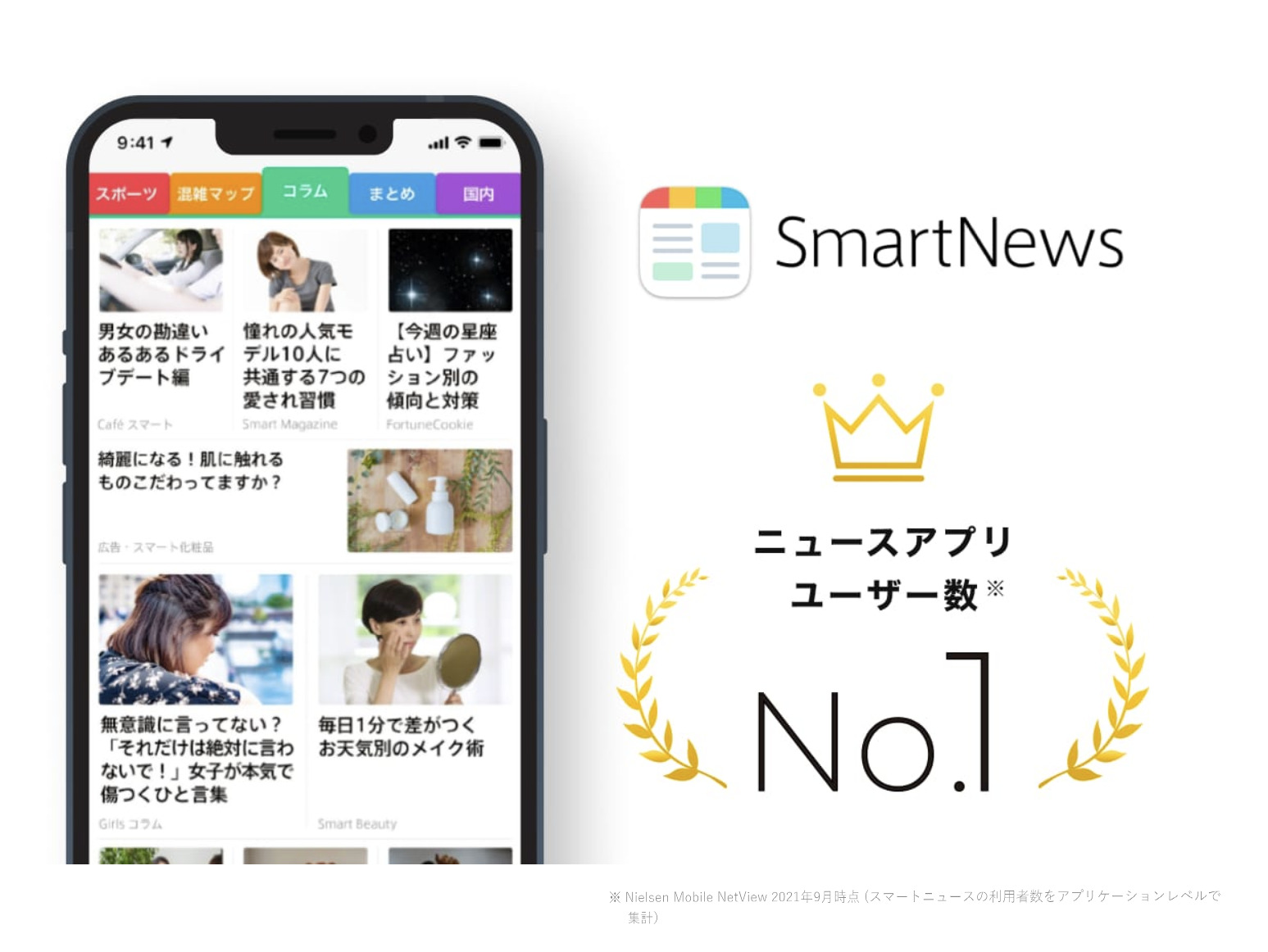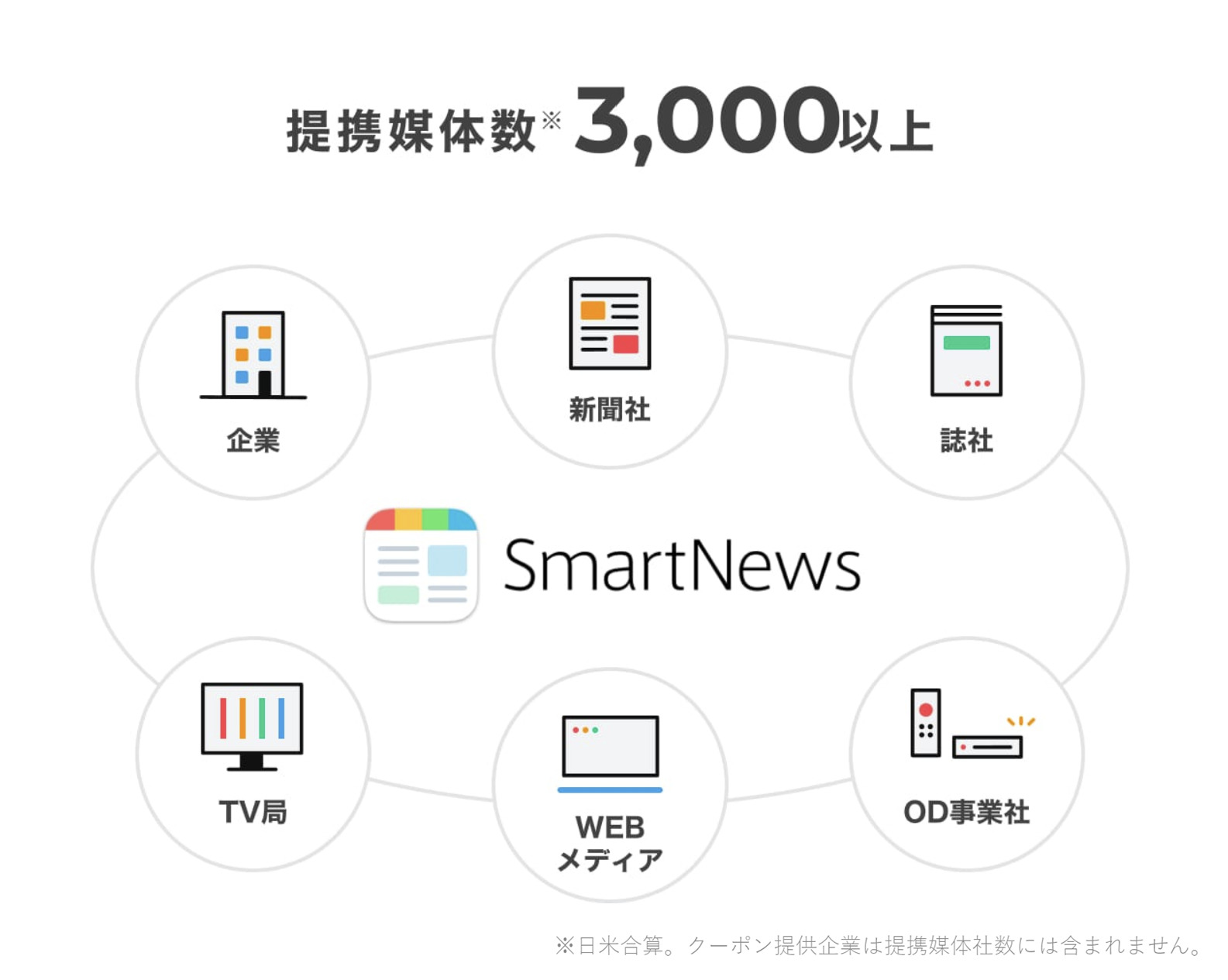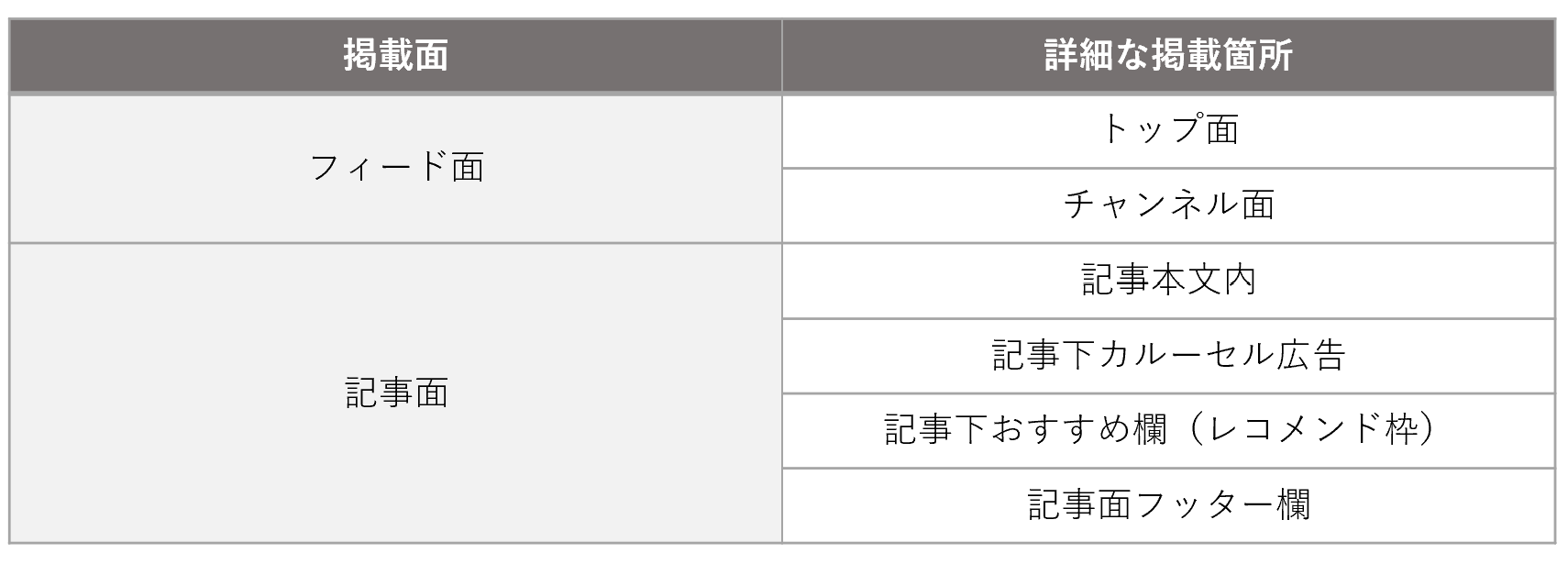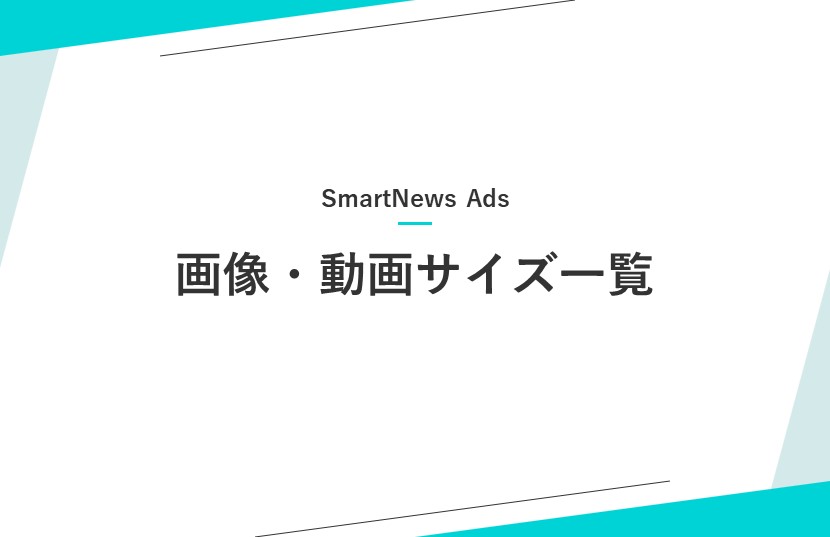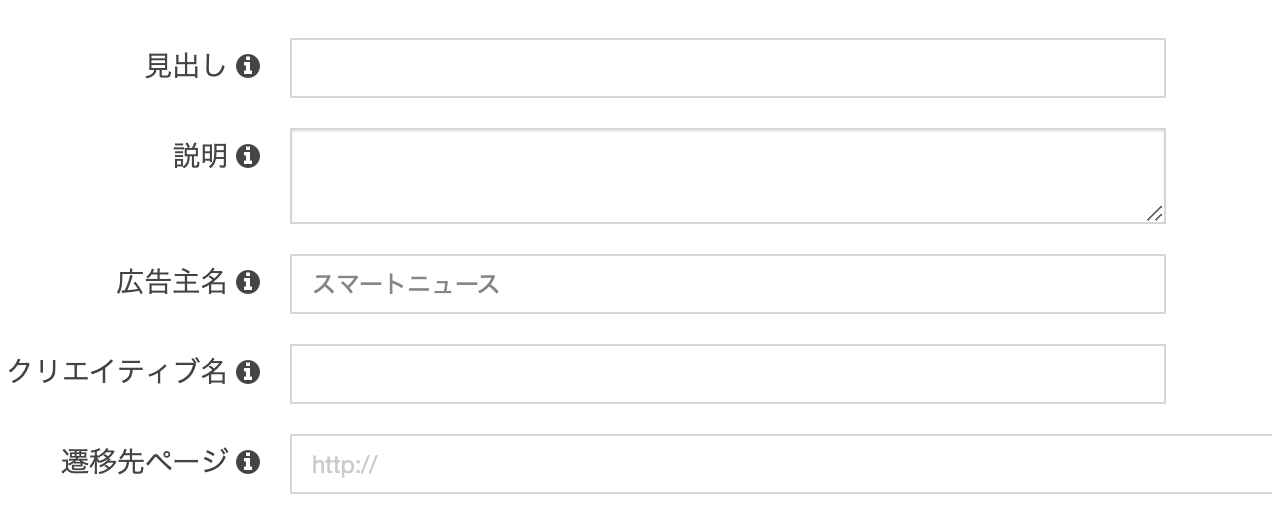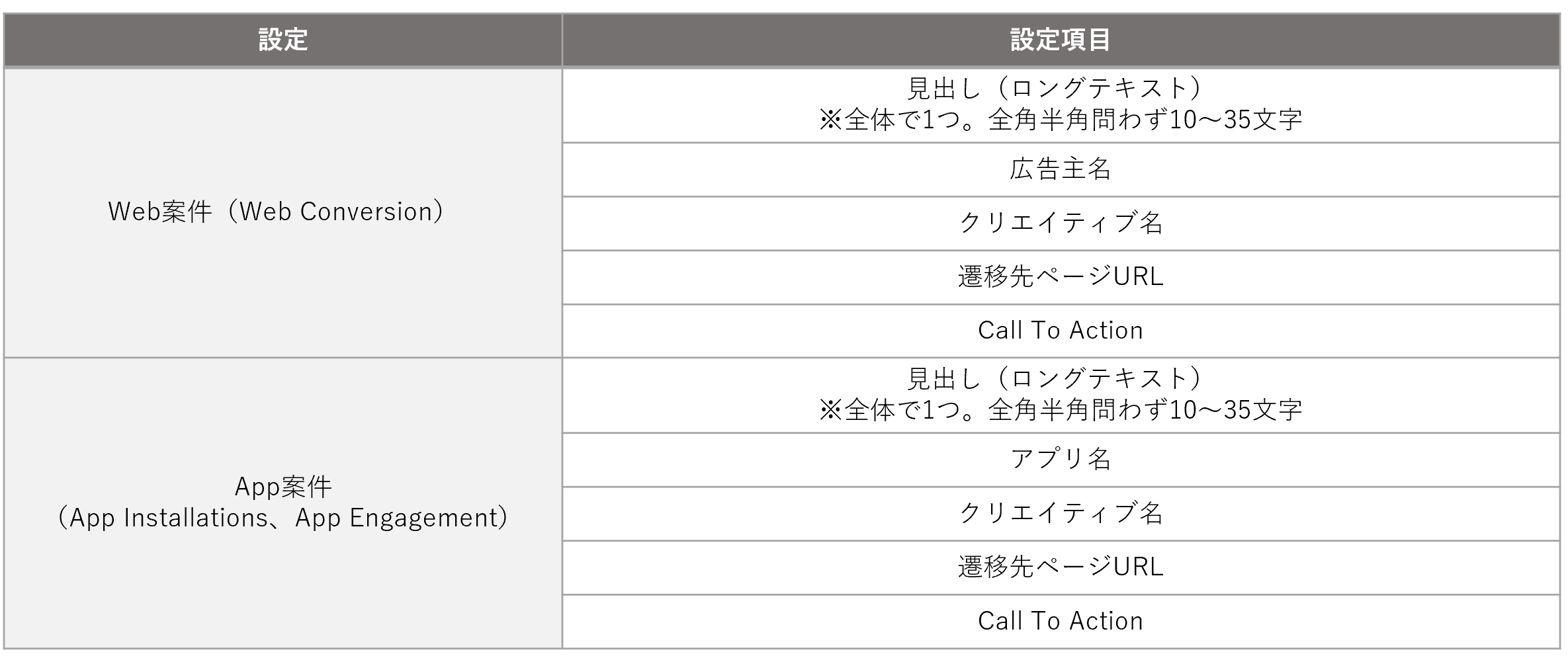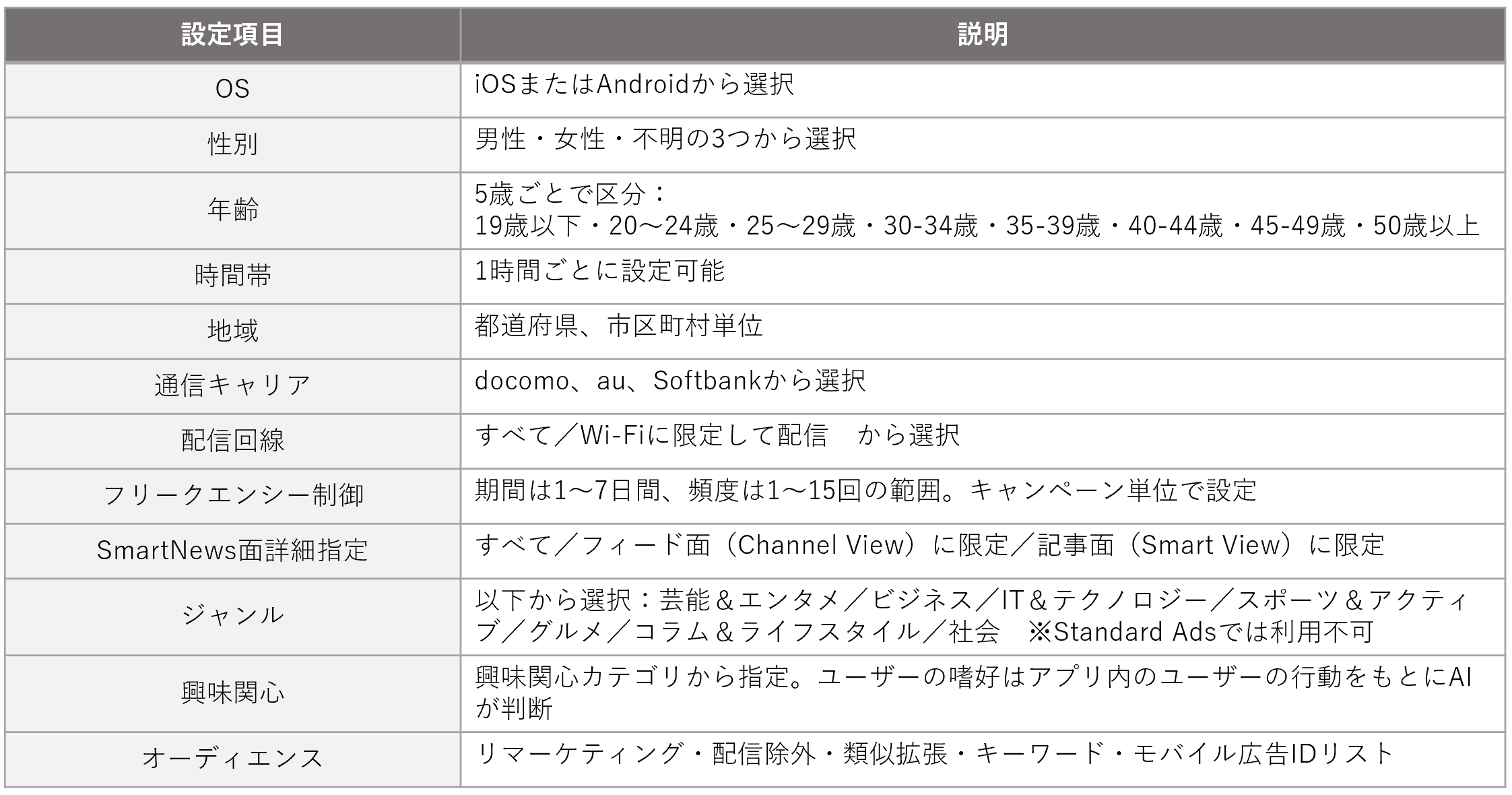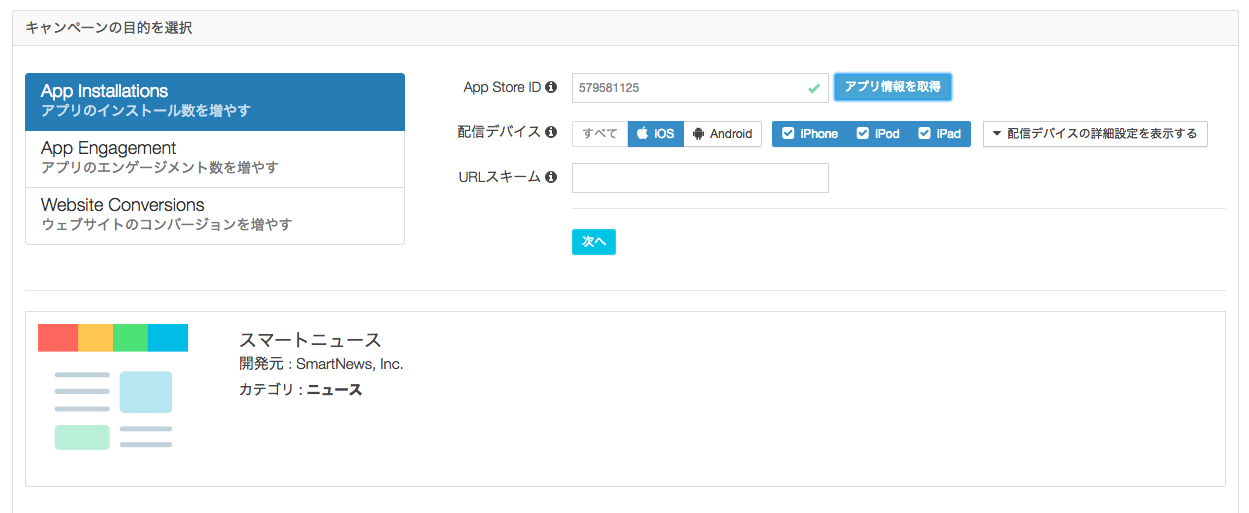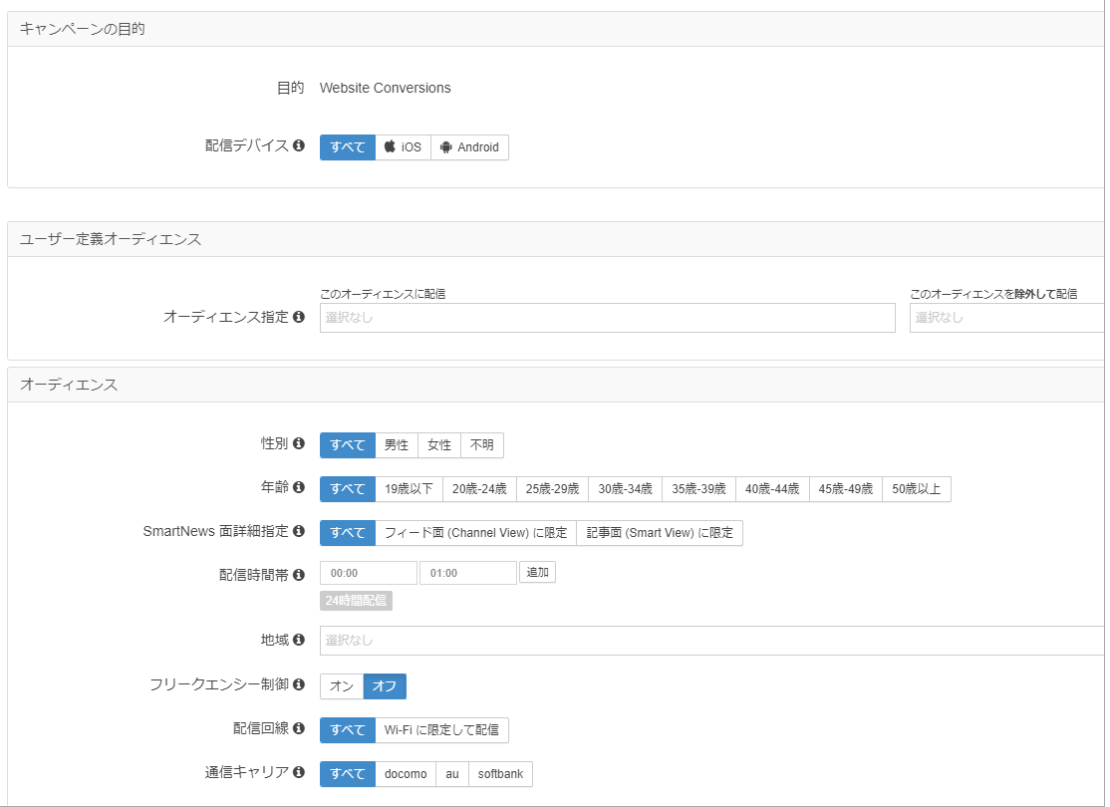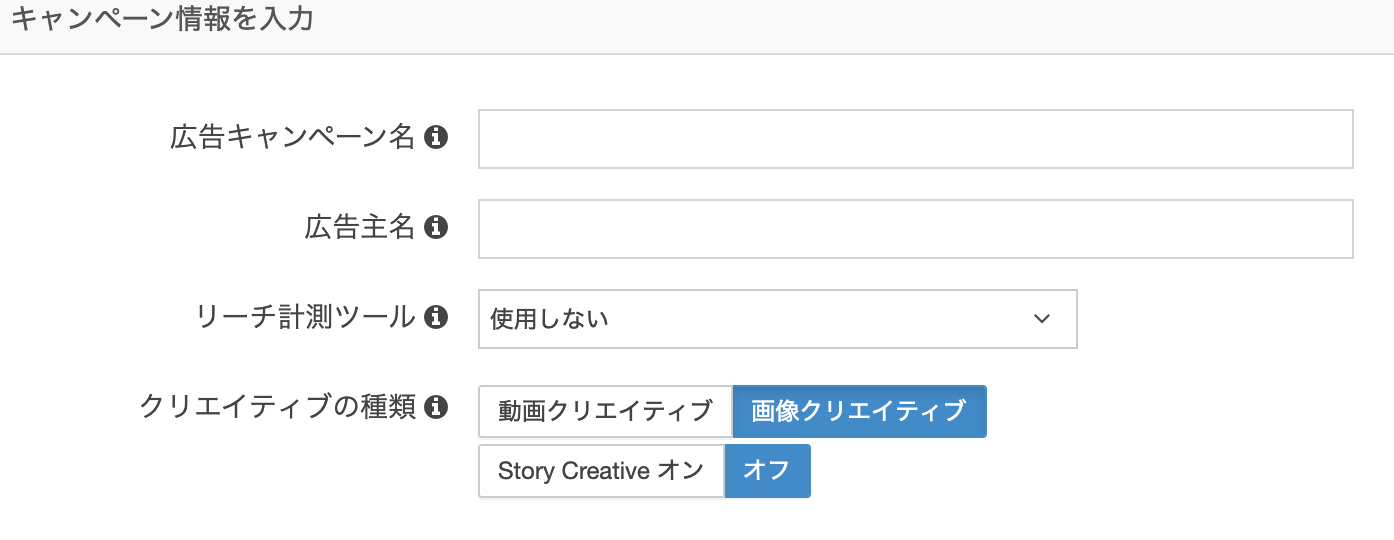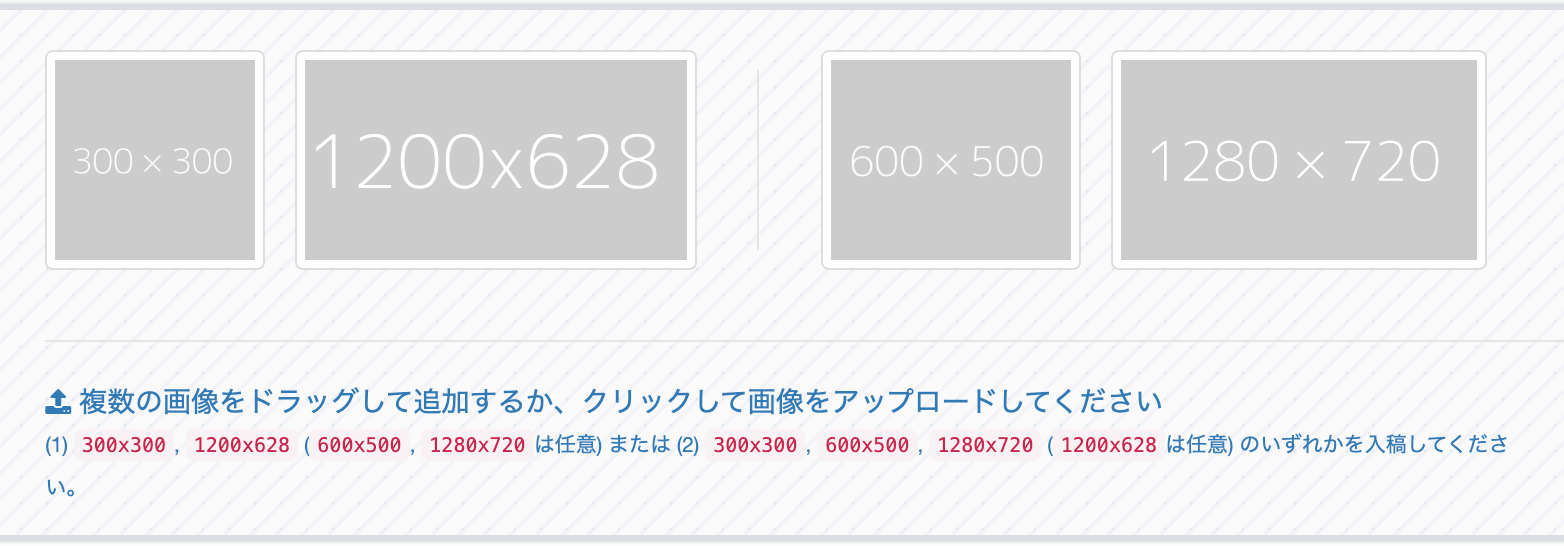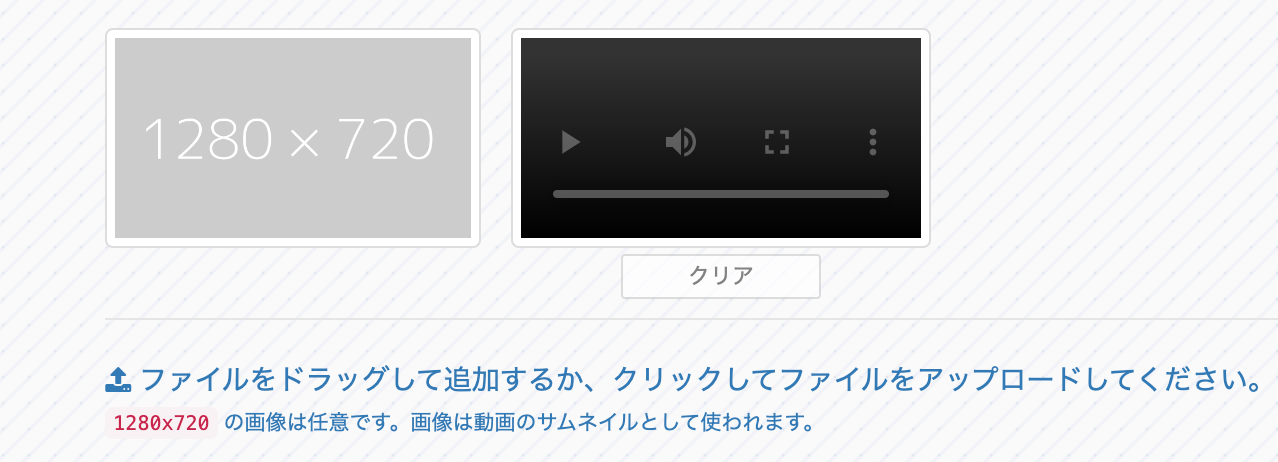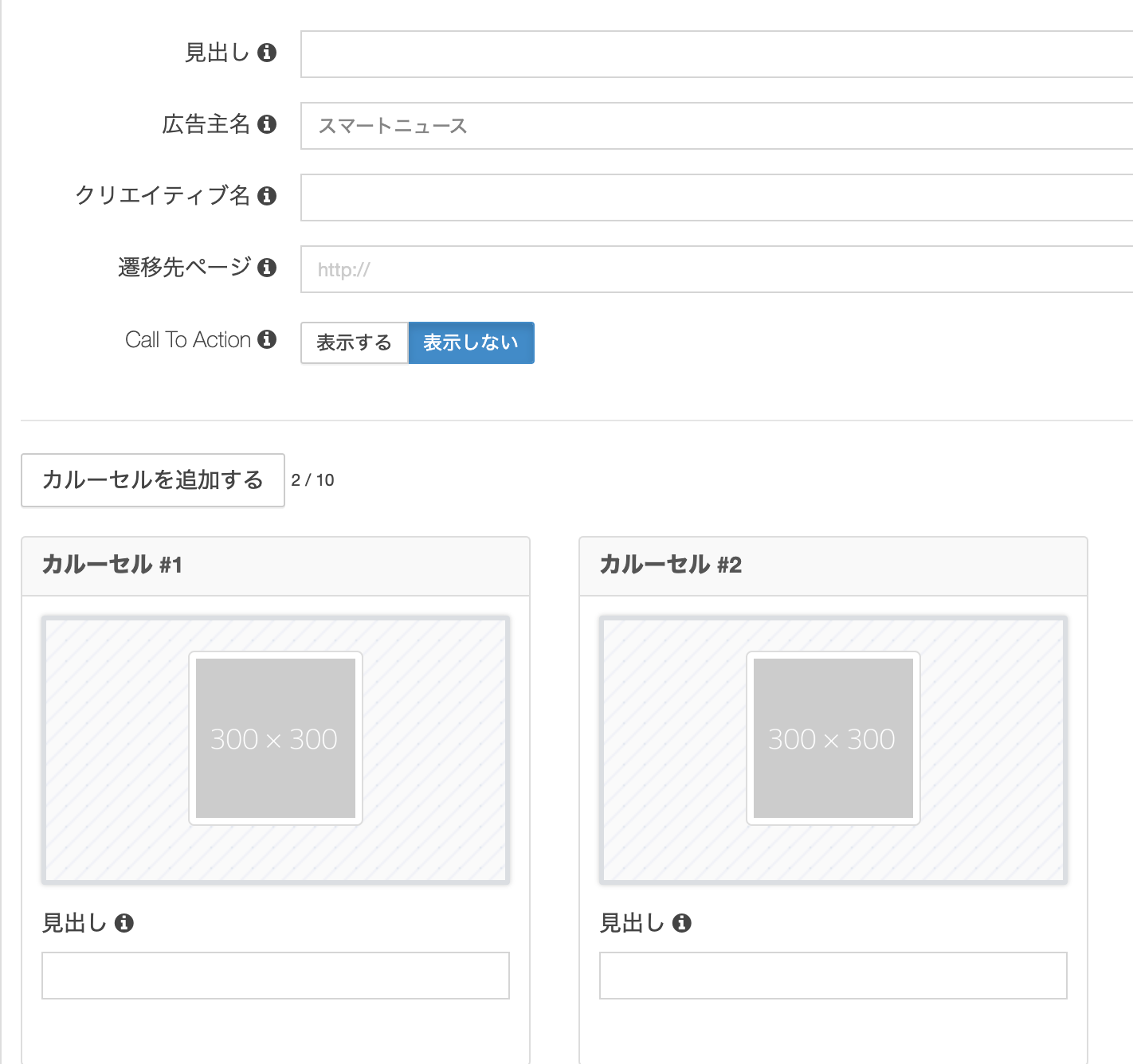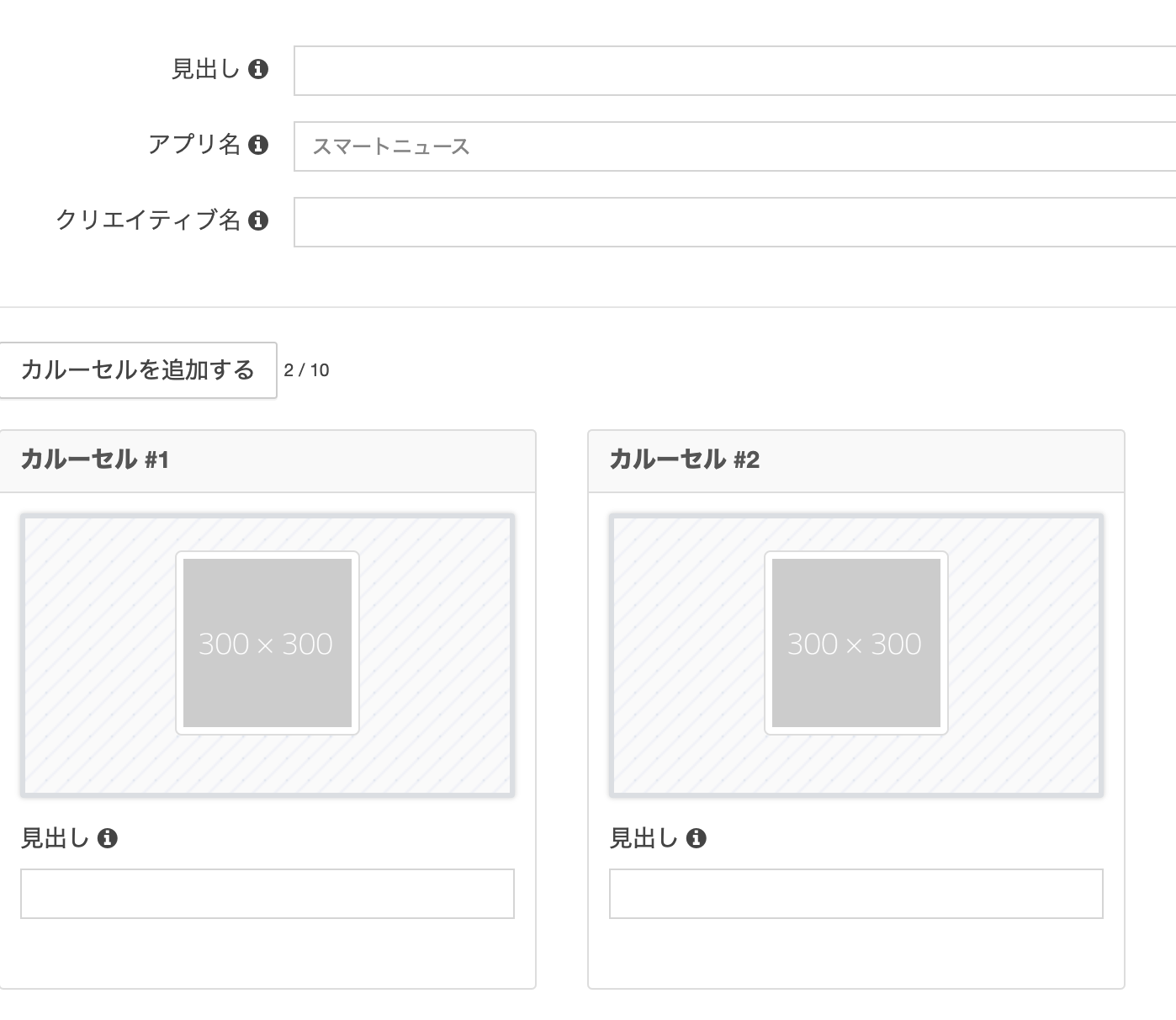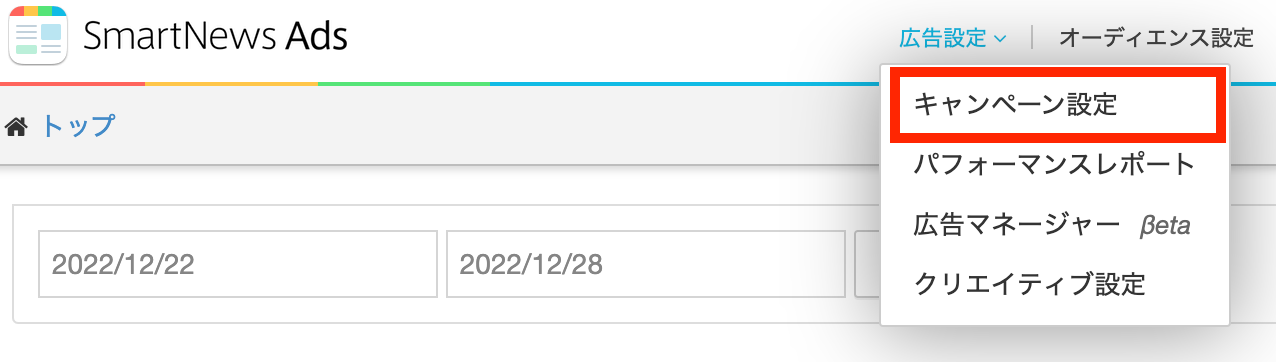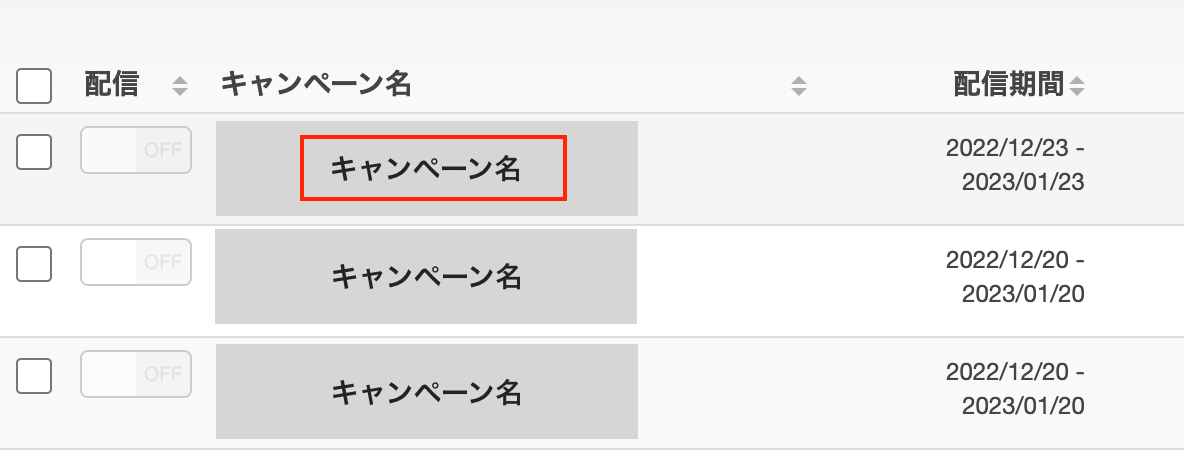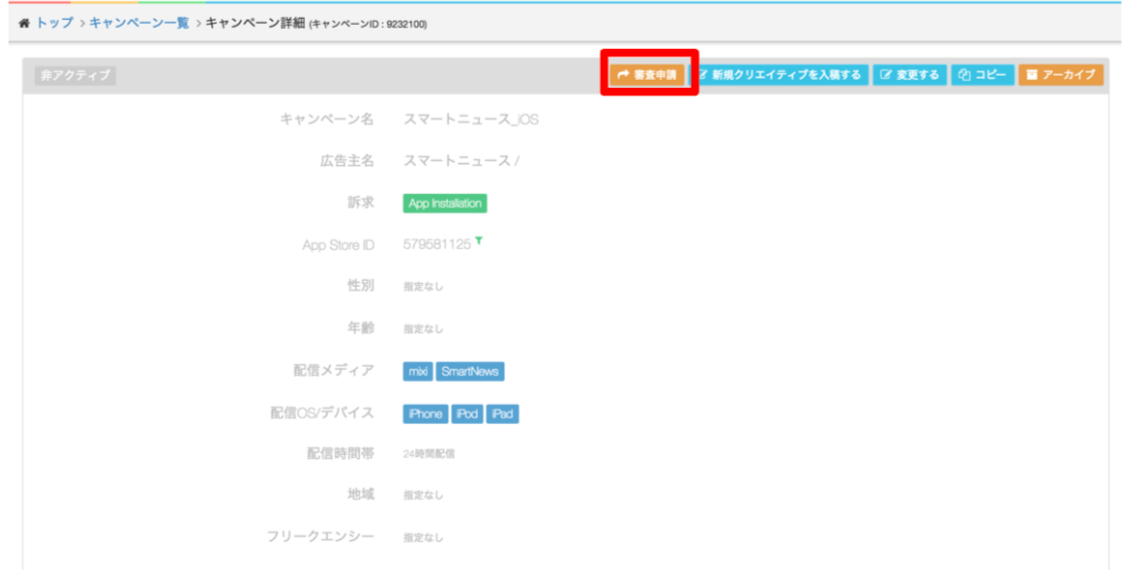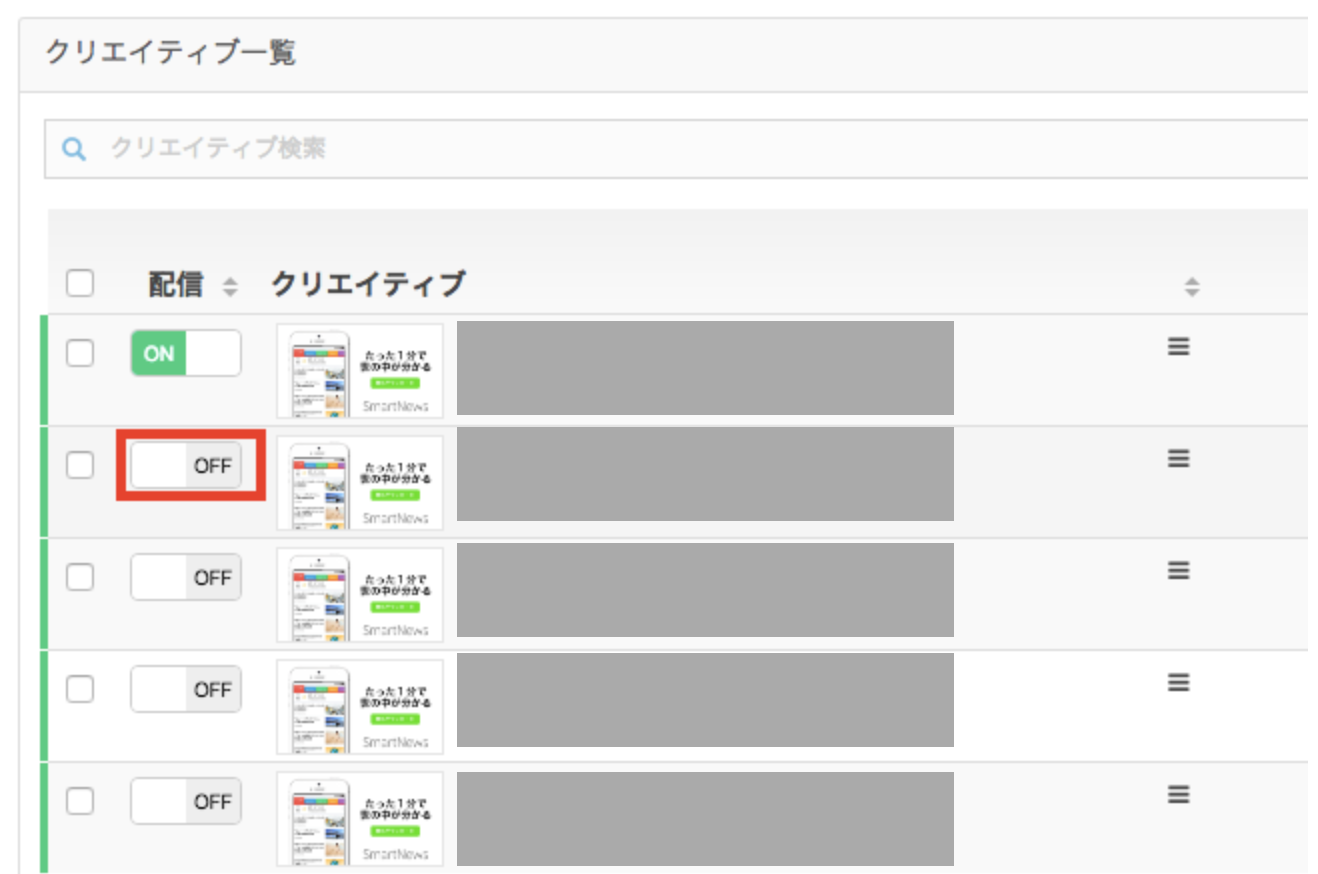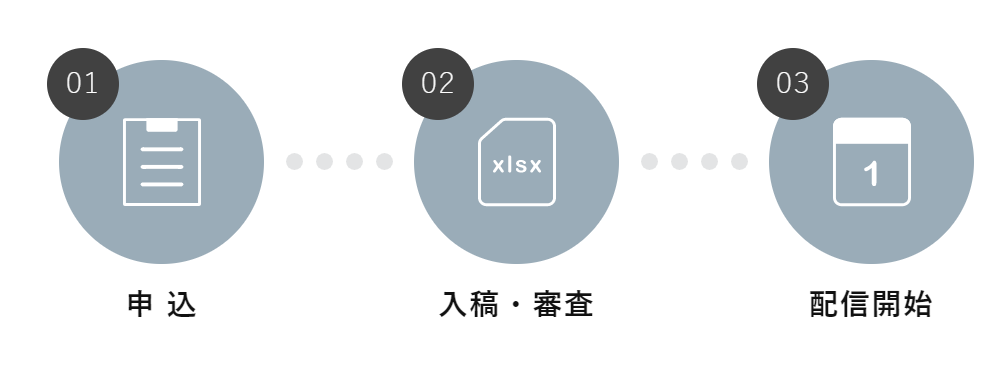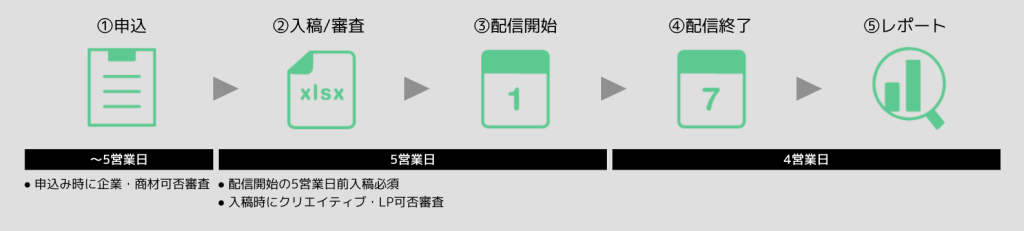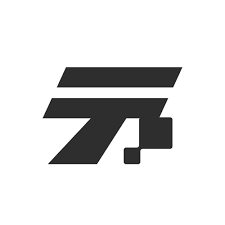本記事では、SmartNews広告について解説していきます。
媒体の特徴やユーザー層、広告の配信面やフォーマット、ターゲティングなどを網羅的にまとめています。
SmartNews公式は、SmartNews広告を「新しい情報を探す潜在顧客へ“広告を情報のひとつ”として届けることができる」と謳っています。
移動中にも手軽に閲覧できるニュースアプリとして、ビジネスパーソンに多く利用されているSmartNews。
SmartNewsという媒体のポイントを押さえた上で広告を出稿して、ビジネスパーソンに効果的な訴求をしましょう。
SmartNewsの特徴
SmartNewsは日本・アメリカにて総ダウンロード数5,000万以上(2019年10月末時点)を誇るモバイルニュースのプラットフォームです。
SmartNewsはミッションとして「世界中の良質な情報を必要な人に送り届ける」ことと、ユーザーのプライバシー保護の重視を掲げています。そのため、信頼性の高いニュースメディアの地位を確立しています。
以下、SmartNewsの大きな特徴を整理しました。
掲載メディア・記事数の多さ
掲載メディア数・掲載記事数が多いことが特徴として挙げられます。ビジネスからエンタメ、天気や災害情報、様々なグルメやプロダクトなど幅広い情報が得られます。
SmartNewsでは、広告も「生活に役立つ情報」の一つとして掲載されています。
ユーザー層は平均年収の高いビジネスパーソンが中心
SmartNewsの利用ユーザーは20~50代の就労世代が約6割を占めています。
年収500万円以上のユーザーが約半数と、平均年収が高いのも特徴です。
また、通信販売(EC)との親和性が高く、購入額も大きいユーザーが多いとの報告もあります。
一日あたりの利用頻度の高さ
ニュースアプリという性質上、毎日の習慣として一日のうちに何回も閲覧されます。
ユーザーの31%が、月間51回以上SmartNewsを閲覧しているという報告もあります。
まとめると、SmartNewsはバラエティに富んだ情報収集が可能なニュースメディアであり、情報感度の高いビジネスパーソンに高い頻度で利用されていることが特徴です。
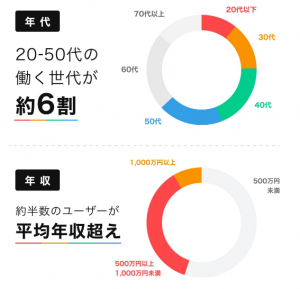
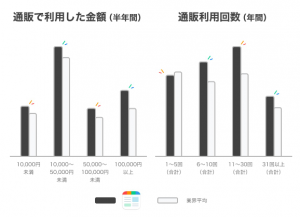
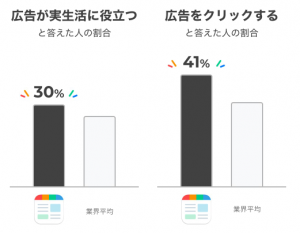
参考:SmartNewsプライバシーポリシー|SmartNews JP
参考:SmartNews Ads トップページ|SmartNews Ads
運用型広告(Standard Ads)と予約型広告(Premium Ads)
この項目では、2つのSmartNews広告のタイプについて説明します。
まず、SmartNewsには運用型広告(Standard Ads)と予約型広告(Premium Ads)の2種類があります。
主に設定項目の多い運用型広告について詳しく解説していきます。
予約型広告についても簡単に紹介しますので、出稿を考えている場合には参考にしてください。
また、SmartNews広告を掲載するためには、SmartNews広告の取り扱いがある広告代理店を通じて申し込む、またはSmartNews Adsのお問い合わせリクエストフォームから新規契約を申し込む必要があります。
運用型広告(Standard Ads)
運用型広告は、運用予算に応じた広告配信ができるメニューです。
インフィード広告で、画像広告と動画広告を配信できます。
サイトへの誘導数やアプリインストール数の増加など、 ビジネスゴールに合わせた目標を設定します。
また、目的に合わせて以下の3つから配信方法を選択できます。
運用型広告の主なポイントは以下の通りです。
- 運用目的に応じて配信できる
- 様々なターゲティング設定ができる
- 運用予算に応じて配信できる
参考:Standard Ads(運用型広告)の概要|SmartNews Ads ヘルプ
予約型広告(Premium Ads)
予約型広告はSmartNewsから提供されているメニューに合わせて、あらかじめ掲載期間を決めて出稿します。
様々なチャンネルのファーストビューに広告配信ができるメニューです。
目立つ場所に大きく掲載することでユーザーに強いインパクトを与えられるので、ユーザーのブランドへの認知・興味関心度が高まります。
その分、最低出稿金額が設定されているため、ある程度潤沢な予算がある場合に検討するとよいでしょう。
予約型広告の主なポイントは以下の通りです。
- ユーザーの目にとまりやすい広告枠に配信できる
- 配信期間または配信量が保証される
- ある程度潤沢な予算が必要
SmartNews広告の掲載面
この項目では、SmartNews広告がどこに掲載されるのかを紹介します。
以下は掲載面の一覧です。
- フィード面(Channel View)
- トップ面
- チャンネル面(トップ以外)
- 記事面(Smart View)
- 記事本文内
- 記事下カルーセル広告(Story creative)
- 記事下おすすめ欄(レコメンド枠)
- 記事面フッター欄(記事下レクタングル)
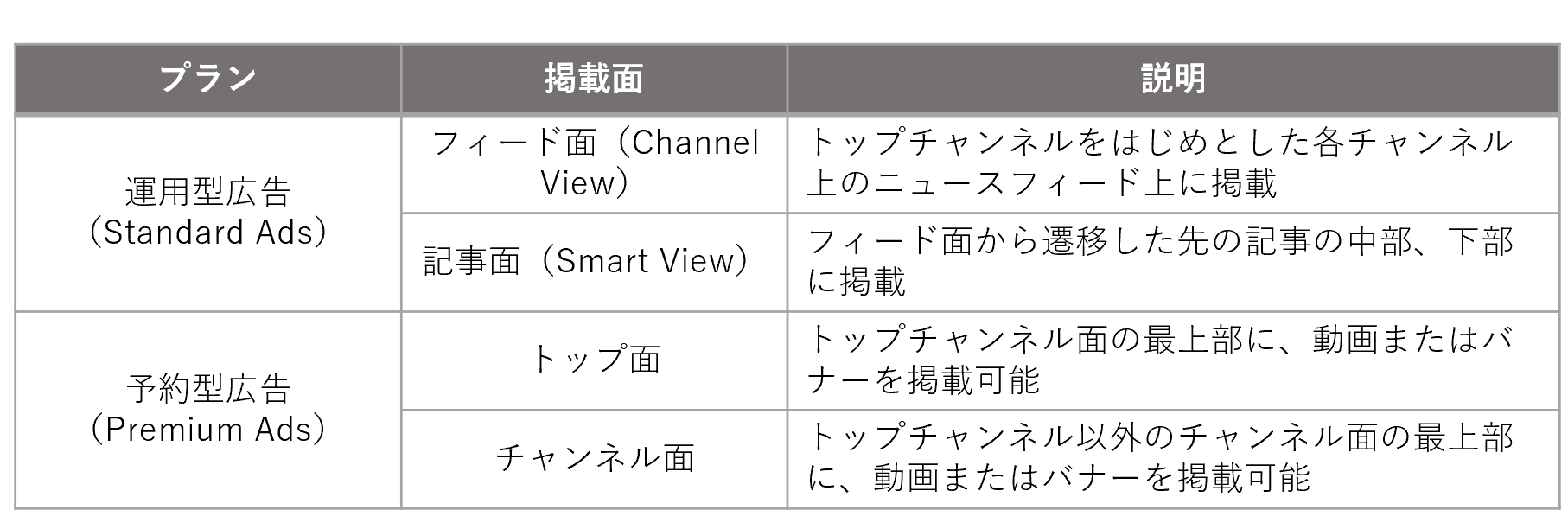 参考:クリエイティブの各サイズの表示場所|Standard Ads ヘルプ
参考:クリエイティブの各サイズの表示場所|Standard Ads ヘルプ
SmartNews Standard Ads(運用型広告)の種類
ここでは、運用型のSmartNews広告(SmartNews Standard Ads)の広告の種類について説明します。
SmartNewsを含むネイティブ広告ネットワークの「SmartNews Ad Network」から広告主のランディングページ(LP)へ直接誘導することができる仕様です。
トップ面を含めた各チャンネルのフィード面や記事面に、画像または動画の広告を掲載できます。
どの種類の広告が、SmartNewsのどこの掲載面に出るのかも併せて紹介します。
画像広告(Standard Ads)
画像広告は、SmartNews内にスクエアまたは長方形の静止画バナーを表示します。
掲載面はトップ面を含めた各チャンネルのフィード面・記事面です。
フィード面ではトップ面・チャンネル面(トップ以外)に、記事面では記事本文内、記事下カルーセル広告、記事下おすすめ欄(レコメンド枠)、記事面フッター欄に表示されます。
動画広告(Standard Video Ads)
SmartNews内に1分以内の動画広告を配信します。動画はループ無しの自動再生です。
掲載面はトップ面を含めた各チャンネルのフィード面・記事面になります。
フィード面ではトップ面・チャンネル面(トップ以外)に、記事面では記事面フッター欄に表示されます。
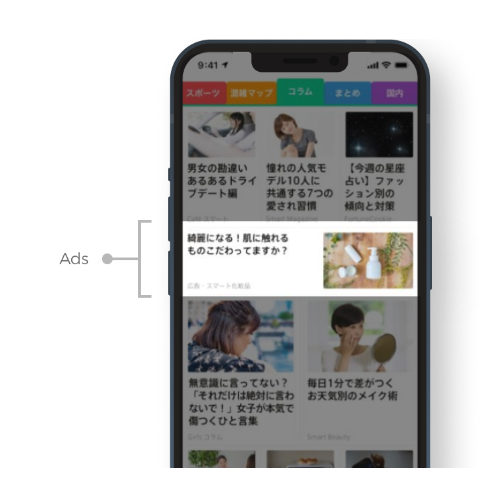
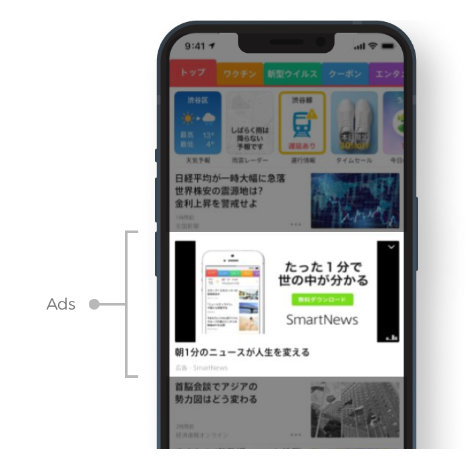
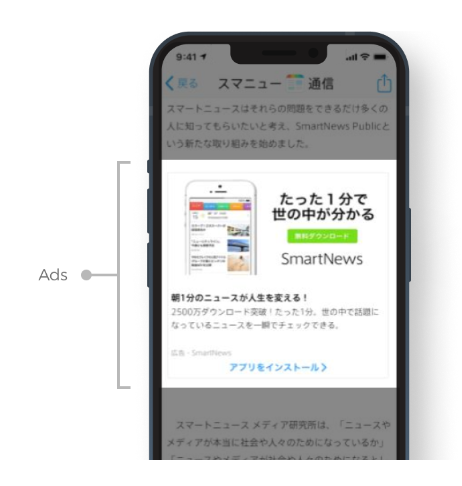
カルーセル広告(Story Creative)
カルーセル広告は画像を横にスライドできる広告で、SmartNewsでは記事面の記事本文のすぐ下に表示されます。記事下カルーセル広告とも呼ばれます。
キャンペーン設定で[クリエイティブの種類]から[画像クリエイティブ]を選択し、[Story Creative オン]を有効にすることで配信できます。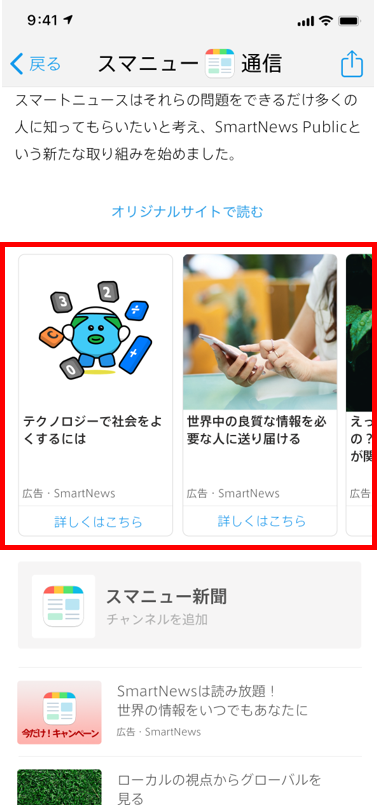
参考・画像引用:静止画・動画フォーマット|Standard Ads ヘルプ
参考・画像引用:配信場所と掲載イメージ|Standard Ads ヘルプ
参考:カルーセル広告を入稿する|Standard Ads ヘルプ
SmartNews Standard Ads(運用型広告)のフォーマット
SmartNews Standard Ads(運用型広告)のフォーマットについて紹介します。
- 画像広告
- 動画広告
- カルーセル広告
の順で説明していきます。
フォーマットをしっかり把握して、スムーズな入稿と審査通過を目指しましょう。
フォーマットに関する詳細はこちらの記事も参考にしてください。
SmartNews Ads(運用型)で利用できる画像、動画のサイズ、およびテキストの要件について紹介しております。
画像広告(Standard Ads)のフォーマット
画像広告では、バナーは2種類で入稿する場合と3種類で入稿する場合があります。
どちらの場合も、入稿に必要になるのは以下の5点です。
- アイコン(ロゴ)
- 2または3種類の画像
- 見出し(10~35文字)
- 説明(1~90文字)
- 広告主名(11文字以内)
- クリエイティブ名(64文字以内)
- 遷移先ページURL
テキストは全て全角半角問わずとなっています。
アイコンは160×160pxのスクエアで入稿します。
静止画の入稿パターンは2つです。
- 2枚(300×300px、1200×628の2サイズ)の画像を入稿する
- 3枚(300×300、600×500、1280×720の3サイズ)の画像を入稿する
最大データサイズはいずれも500KB、ファイル形式はGIF(アニメーション不可)またはPNG、JPEGです。
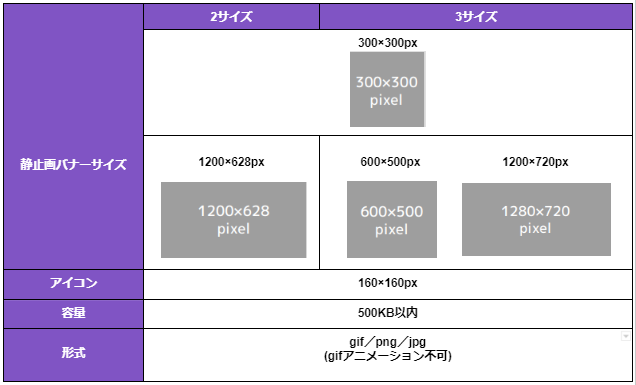
以上の項目に加え、[Call To Action]の有無を設定します。
Call To Action(CTA)はユーザーの行動を促すフレーズで、表示する場合には以下から配信する広告に合った文言を選択します。
- 今すぐ予約
- 予約はこちら
- お問い合わせ
- 今すぐ電話
- 登録する
- 会員登録する
- 今すぐ購入
- ご購入はこちら
参考:静止画広告(バナー)を入稿する|SmartNews Ads ヘルプ
動画広告(Standard Video Ads)のフォーマット
動画広告に使用する動画クリエイティブは1分以内である必要があります。
入稿に必要になるのは以下の6点です。
- 動画(1分以内)
- アイコン(160×160px)
- 見出し(10~28文字)
- 広告主名(11文字以内)
- クリエイティブ名(64文字以内)
- 遷移先ページURL
- Call To Action
テキストは全て全角半角問わずの文字数となっています。
動画のアスペクト比はPCやHDTVによく使用される16:9です。
また、任意で長方形の止め画(1,200×720px)を用意します。設定すると、サムネイルとして使用されます。
別途、動画再生完了後の止め画(1,280×720px)を終了画面として設定することもできます。
画像の最大データサイズは500KB、ファイル形式はGIF(アニメーション不可)またはPNG、JPEGです。
動画の最大データサイズは100MB、ファイル形式はmp4で入稿します。
入稿した動画データは、SmartNews広告側で再度エンコードしたものを配信することになります。
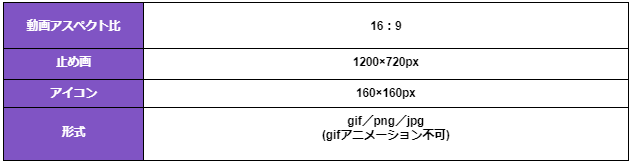
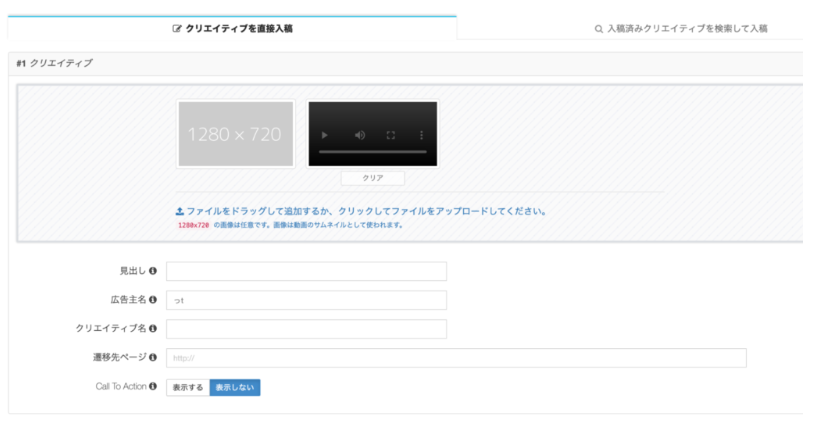
動画広告の見出しが10~35文字なのに対して、動画広告は10~28文字とやや短くなっています。
設定できるCTA(Call To Action)の文言の種類は画像広告と同じです。
参考:動画広告を入稿する|SmartNews Ads ヘルプ
カルーセル広告(Story Creative)のフォーマット
カルーセル広告で使用できるのは画像のみです。
キャンペーン設定の際に[Story Creative オン]にすることでカルーセル広告のフォーマットへと変更されます。
カルーセル広告のフォーマットは、上記の画像広告・動画広告と異なる点がいくつかあることに留意しましょう。
また、クリエイティブを設定する際に「Web Conversion案件」「App案件」のどちらを選択するかによっても設定項目が変わる点にも注意が必要です。
アップロードする画像クリエイティブは3~10枚です。
また、各クリエイティブごとに見出し(ショートテキスト)を設定します。ショートテキストは全角半角問わず5~25文字です。
アイコンは160×160pxのスクエア、画像は300×300pxのスクエアを用意します。
カルーセル広告でも、画像の最大データサイズは500KB、ファイル形式はGIF(アニメーション不可)またはPNG、JPEGです。
その他の設定項目は以下の通りです。
参考:カルーセル広告を入稿する|SmartNews Ads ヘルプ
参考:Standard Ads入稿規定|Standard Ads ヘルプ
SmartNews広告で利用できるターゲティング
SmartNews広告では詳細なターゲティング設定を行うことができますので、設定可能な項目を紹介します。
ただし、ユーザーの行動トラッキングを利用した行動ターゲティングをオプトアウト(無効化)したユーザーには、ターゲティング広告は配信されません。
参考:行動ターゲティングの無効化について|SmartNews Ads
SmartNews広告のターゲティング機能の種類は以下の通りになります。
参考:設定可能なターゲティング|SmartNews Ads ヘルプ
参考:特定カテゴリに関心のあるユーザーリストを作成する|SmartNews Ads ヘルプ
SmartNews Standard Ads(運用型広告)の配信開始までの流れ
SmartNews Standard Ads(運用型広告)の配信開始までの流れを説明します。
運用型広告の配信は以下のようなステップを踏む必要があります。
- アカウント申請
- アカウント発行
- 入稿
- タグの設置
- キャンペーン審査
- 配信設定・開始
アカウント申請~発行には3営業日ほどかかります。
さらに、入稿から審査完了まで3~5営業日は時間が必要なので、余裕を持ったスケジュールで見積もっておきましょう。
参考・画像引用:Standard Adsアカウント発行〜配信までの流れ|Standard Ads ヘルプ
本記事では、これ以降はアカウントが開設されていることを前提に、運用型広告の配信開始までの流れを解説します。
特に、入稿に関しては画像とともに順を追って説明していきます。
管理画面へログイン
まずはSmartNews Adsの管理画面にログインします。
ユーザーID・パスワードはアカウント発行時のメールに記載されています。
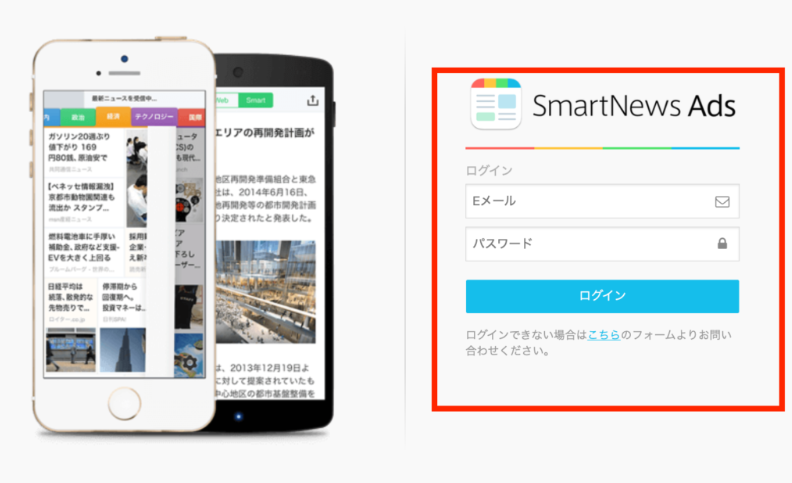
追加でユーザーIDの紐付けを行うことによって、複数名が対象アカウントにログイン可能です。
追加を希望する場合、紐付けを行いたい広告アカウントの広告アカウント発行メールに被せて、必要事項とともに依頼を送ります。
また、紐付けられるものはユーザーのみで、広告アカウント同士の紐付けはできません。
参考:管理画面ログイン情報変更方法|SmartNews Ads ヘルプ
広告主のアカウントを選択
ログイン後管理画面トップページを開くと、ユーザーに紐づいている広告アカウントが一覧で表示されます。
一覧から、キャンペーン作成したい広告主名を選択してください。

キャンペーンの作成
上部メニューの[広告設定]から[キャンペーン設定]を選択し、[新規キャンペーン]からキャンペーン作成画面に進みます。
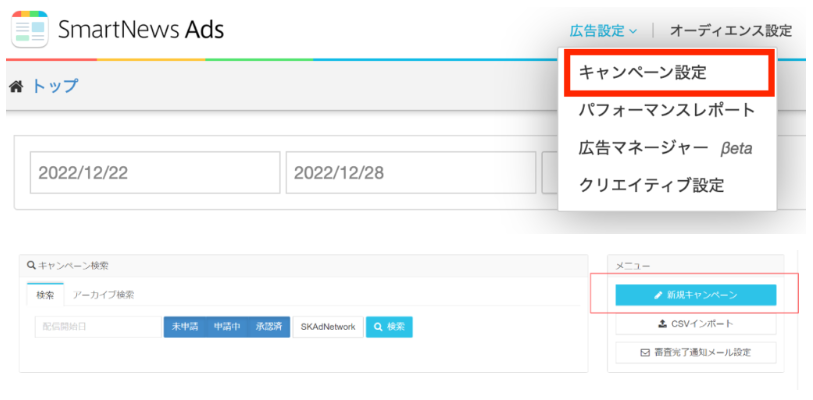
キャンペーン目的選択
キャンペーンの目的に応じて、以下の3つから最適なものを選択します。
- App Installations:アプリのインストール数の増加
- App Engagement:アプリのエンゲージメント数の増加
- Web Conversions:ウェブサイトのコンバージョンの増加
App Installations、App Engagementなどのアプリを対象としたキャンペーン目的(以下:App案件)の場合、OS別のキャンペーン作成が必要です。
参考:キャンペーンの目的を設定する|SmartNews Ads ヘルプ
オーディエンスの設定
ターゲティングを行う場合には、オーディエンスの設定を行う必要があります。
オーディエンスの設定は2種類あります。
ユーザー定義オーディエンスの設定
ユーザー定義オーディエンスでは、作成したユーザーリストをオーディエンスとして利用します。
利用できるリストは以下の通りです。
- 広告主のアプリを利用したことがあるユーザーリスト
- 広告を過去閲覧したことがあるユーザーリスト
- 広告主のサイトを訪問したことがあるユーザーリスト
- 特定キーワードを含む記事を閲覧したユーザーリスト
- 特定カテゴリに関心のあるユーザーリスト
- モバイル広告IDリスト
- 以上のリストから複数を結合したリスト
参考:ユーザー定義オーディエンスを設定する|SmartNews Ads ヘルプ
オーディエンスの設定
オーディエンスの設定項目はターゲティングの項目とほぼ同じになります。
- 性別
- 年齢
- SmartNews面詳細指定
- 配信時間帯
- 地域
- フリークエンシー制御
- 配信回線
- 通信キャリア
詳細については、本記事内で紹介した設定できるターゲティングの項目も参考にしてください。
参考:設定可能なターゲティング|SmartNews Ads ヘルプ
予算の設定
キャンペーンに使用する予算を設定します。
設定事項は、以下の通りです。
- 入札方法
- 優先目標
- 最適化に利用する予算期間
- 目標CPA
- 目標CPAを最適化に利用する
- 予算
- 通算予算
- 一日あたり予算
- 掲載期間
- 日予算調整方法
- 配信タイプ
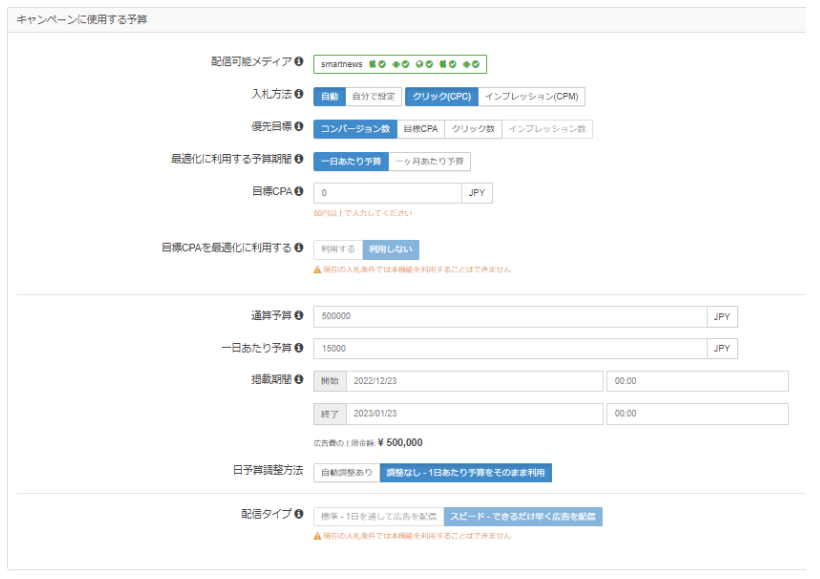
入札方法
SmartNews広告では、自動入札か手動入札(自分で設定)か、クリック(CPC)入札かインプレッション入札かを選択できます。
機械学習にもとづき優先目標に合わせて入札を最適化する自動入札と、入札価格をこちらで設定できる手動入札。
どちらが向いているのかは、配信の予算や広告管理に割けるリソースなども鑑みつつ決定しましょう。
優先目標
優先目標は、自動入札を選択したときのみ設定します。
SmartNews公式からは、優先目標ごとの入札方法・最適化に利用する予算期間などの推奨があります。
予算
設定する予算は「一日あたり予算」「通算予算」の2種類があります。
一日あたり予算は日予算のことで、一日あたりの配信額をコントロールするために設定します。
通算予算は、配信における掲載期間全体での総額予算になります。
日予算は設定した金額をオーバーする場合もありますが、最終的な請求額が通算予算を超えることはありません。
掲載期間
広告配信をする開始日・終了日を設定できます。開始日・終了日ともに時刻の指定も可能です。
開始日・終了日の設定はキャンペーン単位でのみ設定できます。
配信をオンにすると、開始日の変更はできません。
日予算調整方法
[自動調整あり]と[調整なし – 1日あたり予算をそのまま使用]から選択します。
[自動調整あり]を選択した場合、設定した日予算を自動で増減させて獲得効率の最大化を目指します。
自動入札のクリック(CPC)課金で、優先目標がコンバージョンまたがクリックの場合のみ選択可能です。
自動入札で優先目標が目標CPAの場合や、手動入札では利用できません。
参考:予算・配信期間を設定する|SmartNews Ads ヘルプ
配信タイプ
[標準 – 1日を通して広告を配信](標準配信)と[スピード – できるだけ早く広告を配信](スピード配信)から選択します。
スピード配信は、日予算を一日の中でなるべく早く使い切るようにする設定です。
こちらも設定できる入札方法と設定できない入札方法があります。
設定可能なパターンは以下の3つです。
- 自動入札のクリック(CPC)課金かつ優先目標が目標CPA
- 手動入札のクリック(CPC)課金
- 手動入札のインプレッション(CPM)課金
参考:入札・優先目標の設定をする|SmartNews Ads ヘルプ
キャンペーン情報の設定
続いて、キャンペーン情報を設定します。
設定したキャンペーンの目的によって設定項目に違いがあるので、Web案件、App案件に分けて説明していきます。
App案件
App Installations、App Engargementなどのアプリを対象としたキャンペーンをApp案件と呼びます。
設定項目は以下の通りです。
- 広告キャンペーン名
- アプリ名
- コンバージョン測定ツール
- IDFAのないユーザーへの広告配信
- リーチ測定ツール
- クリエイティブの種類
[クリエイティブの種類]から[Story Creative オン]を選択するとカルーセル広告を設定できます。
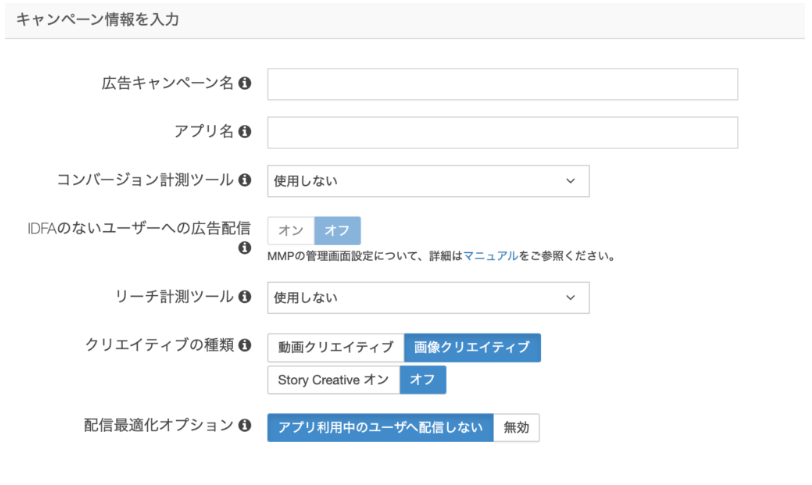
参考:キャンペーン情報の設定(アプリ案件)|SmartNews Ads ヘルプ
Web 案件
キャンペーン目的をWebsite Conversionにした場合、Web案件と呼ばれます。
設定項目は以下の通りです。
- 広告キャンペーン名
- 広告主名
- リーチ計測ツール
- クリエイティブの種類
App案件と同様に、[クリエイティブの種類]から[Story Creative オン]を選択するとカルーセル広告を設定できます。
キャンペーン情報を入力し終えたら、画面下にある[クリエイティブの登録に進む]を押下してください。
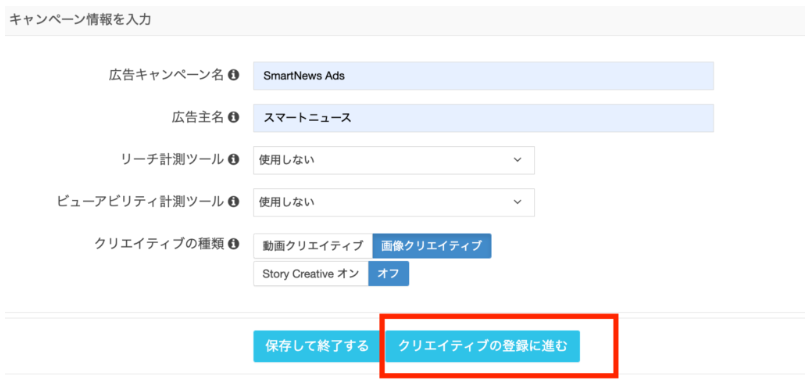
クリエイティブの入稿
次に、クリエイティブの入稿に進みます。フォーマットごとに入稿規定が異なりますので注意が必要です。
[クリエイティブの登録に進む]を押下し、画像広告、動画広告、カルーセル広告のいずれかを選択します。
今回は単体で入稿する場合を想定しています。
クリエイティブの入稿|画像広告
[クリエイティブの登録に進む]を押すと以下の画像のページに遷移します。
ここにドラッグ&ドロップまたはクリックでファイルをアップロードして画像クリエイティブを追加します。
以下はクリエイティブのアップロード画面です。
-
画像広告
-
動画広告
-
カルーセル広告(Web案件)
-
カルーセル広告(App案件)
キャンペーン審査の申請
広告のキャンペーン設定及びクリエイティブ入稿が終わったら、SmartNews側が入稿内容の審査の申請を行います。
審査を通過したクリエイティブのみ広告掲載可能となります。
審査申請はキャンペーンごとの審査となり、複数のクリエイティブを入稿した場合は対象キャンペーン内のすべてのクリエイティブが審査対象となります。審査承認されたクリエイティブのみ配信が可能です。
画面上部のメニューの[広告設定]>[キャンペーン設定]のページに移動します。
[キャンペーン設定]でキャンペーンの一覧から審査の申請を行うキャンペーン名を選択します。
選択したら、画面上部にある[審査申請]を押下します。
審査の完了には最大3~5営業日かかると公表されています。審査完了後は、メールでお知らせが届きます。
審査状況は、[広告設定]>[キャンペーン設定]に移動し、キャンペーン一覧の右端に表示される[クリエイティブ審査ステータス]から確認します。
このステータスが緑色の場合は、審査承認済みです。黄色の場合は審査中、赤の場合は未審査になります。
配信の開始
SmartNews Standard Adsでは、審査が完了し承認された場合でも、自動で配信がオンにならないことに気を付けましょう。
配信を開始するためには、[広告設定]>[キャンペーン設定]に移動し、配信を開始するキャンペーン名をクリックします。
キャンペーンの中に入ると、クリエイティブ一覧が表示されますので、クリエイティブの左横にある[配信]を[ON]にします。
参考:配信開始までのフロー(ログイン〜キャンペーン作成〜配信開始まで)|SmartNews Ads ヘルプ
参考:クリエイティブ審査|SmartNews Ads ヘルプ
予約型広告(Premium Ads)の配信開始までの流れ
予約型広告ではSmartNewsとの契約が完了してから、広告配信を申し込んで入稿します。
審査が通れば、広告配信を行うことができます。
申込は配信を開始する希望日の5営業日前までに、申込が受領された後の入稿は5営業日前の17時までが期限となっています。
参考・画像引用:サービス|SmartNews Ads ヘルプ
参考・画像引用:Premium Ads配信までの一連の流れ|SmartNews Ads ヘルプ
SmartNews広告と相性が良い商品・サービス
メインユーザー層が20~50代の企業や家庭で大きな責任を担う働く世代であることから、ビジネス向けの商材は相性がよいと言えます。
例としては、
- 金融系(例:口座開設、クレジットカード)
- 不動産
- 人材系(例:有資格者向けの転職支援や就職支援サービス)
また、健康や美容系のコンテンツとも相性が良いという例があります。
ビューティーチャンネルのスポンサーとなっている資生堂ジャパン株式会社は、「SmartNewsのビューティーチャンネルは他のメディアでは実現が難しい、最もブランド商品から離れた領域で365日繋がりを持てるメディア」と発言しています。
参考:SmartNews Marketing Meetup vol.3 ~ブランド広告の価値を上げるには?|SmartNews
まとめ
SmartNews広告について、媒体の特徴からユーザー層、広告についての基礎知識や相性の良いサービスなどを紹介してきました。
要点をおさらいすると、このようになります。
- ユーザー数・掲載媒体数が多いモバイルニュースアプリのプラットフォームなので、多くのユーザーに広告を届けられる
- 低予算からの配信も可能(運用型広告)
- 詳細なターゲティング設定ができる
- 広告の種類は画像広告、動画広告、カルーセル広告の3種類
- 入札方法は手動と自動のどちらか、CPC課金かCPM課金か選択可能
- アカウント申請から発行に3営業日、クリエイティブ審査完了までに3~5営業日かかるため余裕を持ったスケジュールにする
- ビジネス向け商材と相性が良い
広告は記事に溶け込む形で配信されるため、アプリ内におけるUX(ユーザーエクスペリエンス)を損なうことなく、自然に広告を見せることができます。
低予算からでも配信でき、さらにターゲティングが詳細に設定可能なため、効率の良いコンバージョンの獲得にも向いていると言えるでしょう。
本記事で押さえたSmartNews広告の基礎知識をもとに、効果的な広告配信を狙いましょう。